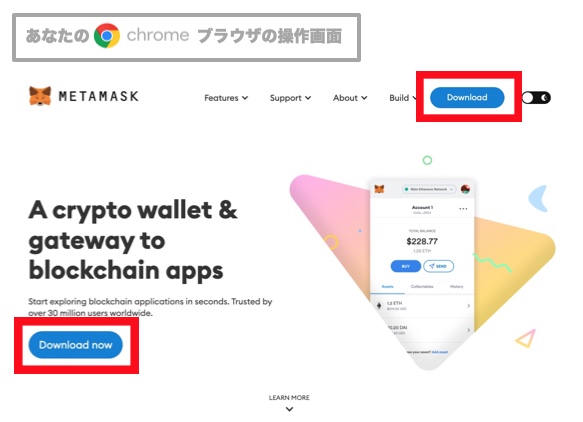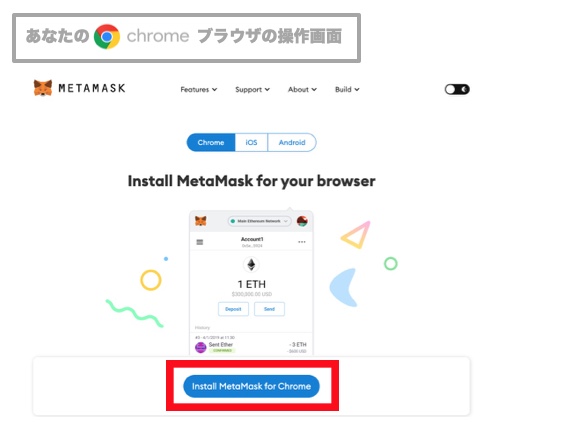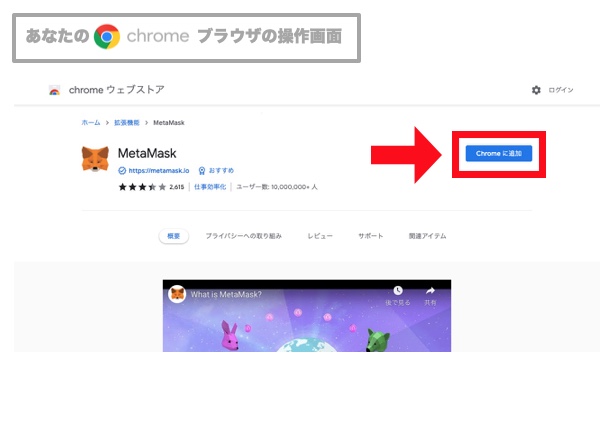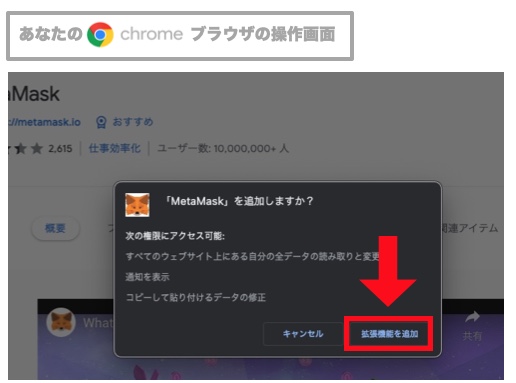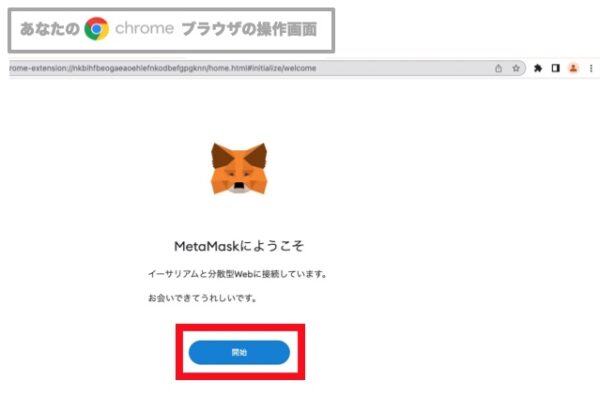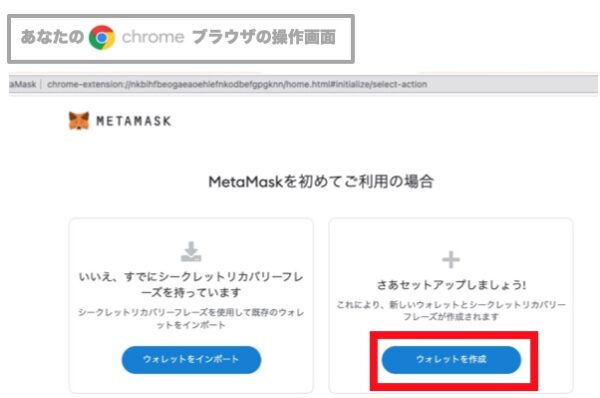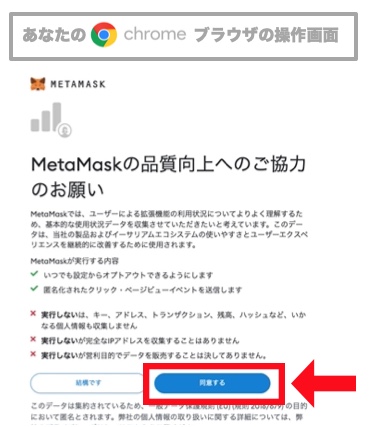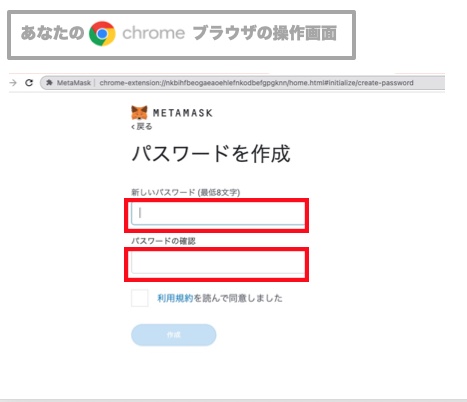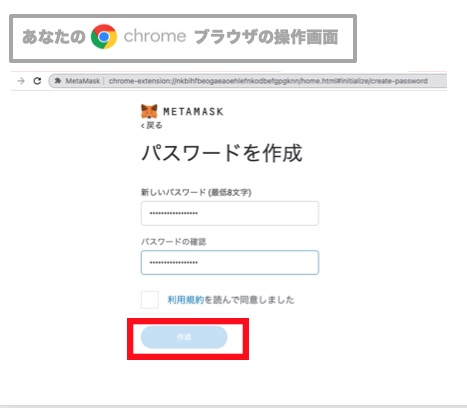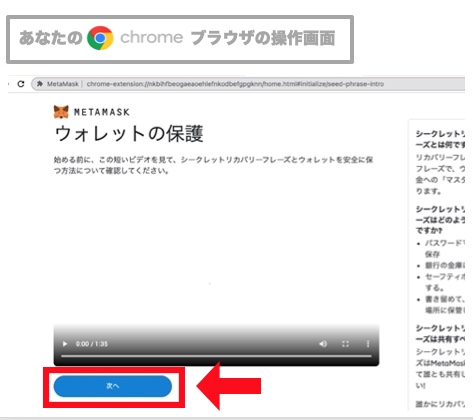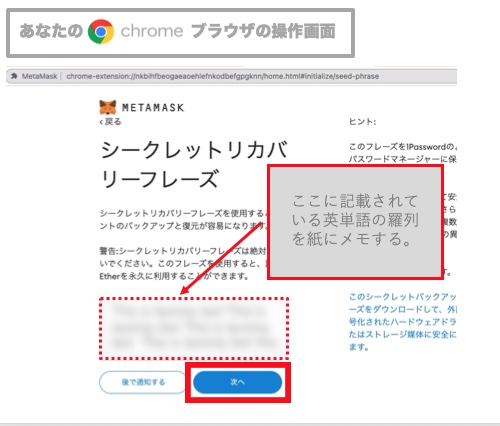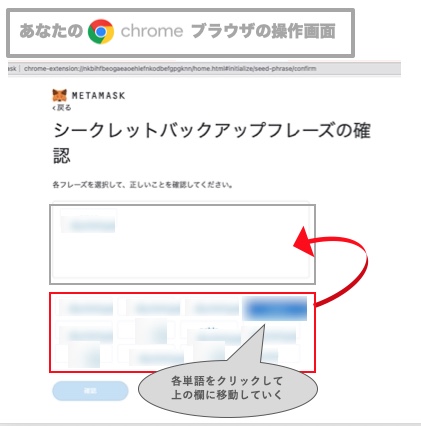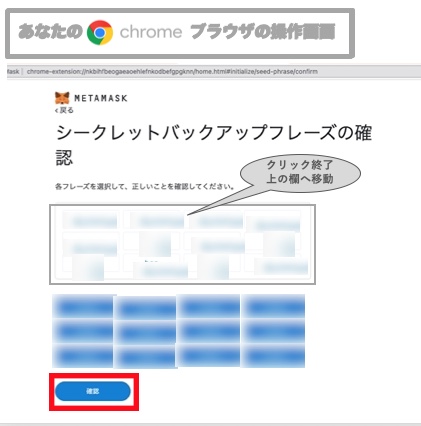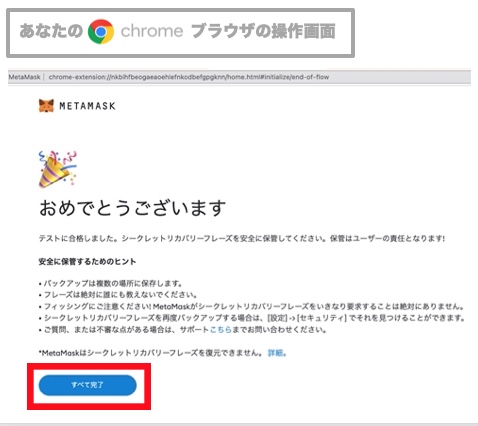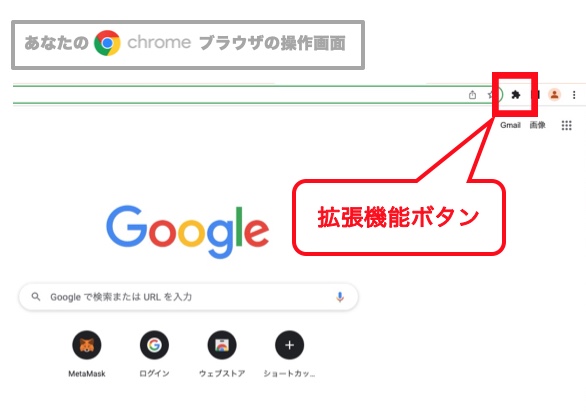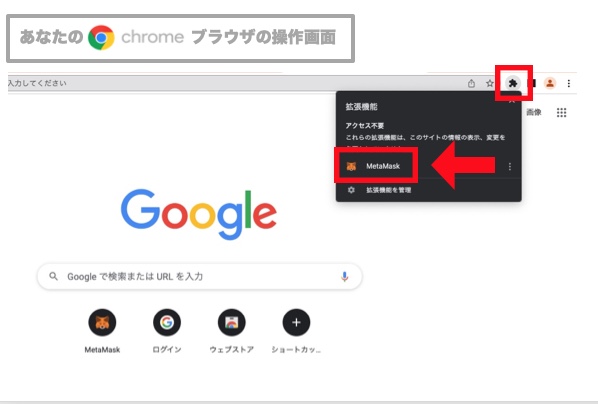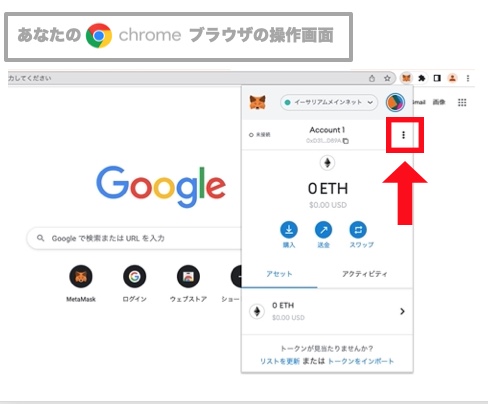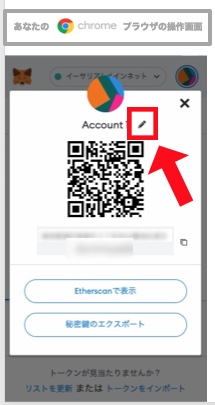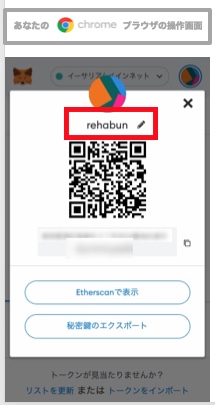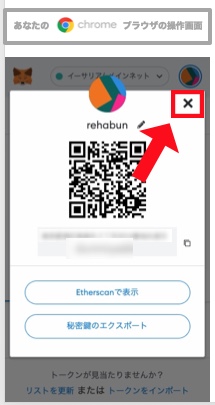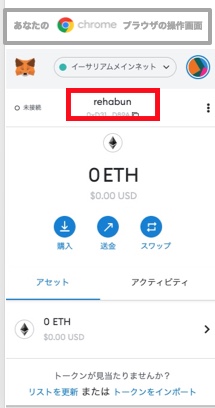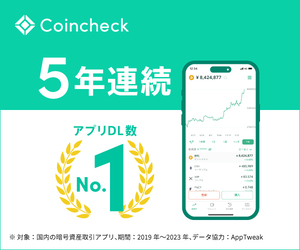仮想通貨のお財布MetaMask(メタマスク)ってどうやったら使えるの?
メタマスクをインストールして仮想通貨やNFTの売買したいけどやり方がよく分からない…
初心者にも分かるように教えてほしいです!
上記のような質問に答えます。

本記事の内容
- ステップ①:MetaMask(メタマスク)を公式サイトからダウンロードする
- ステップ②:MetaMask(メタマスク)をChromeにインストールする
- ステップ③:MetaMask(メタマスク)のパスワードを設定する
- ステップ④:MetaMask(メタマスク)のシードフレーズを確認する【厳重管理】
- ステップ⑤:MetaMask(メタマスク)が使えるかチェックする
本記事を読むことで初心者でもMetaMask(メタマスク)がサクッと使えるようになります。仮想通貨のお財布であるMetaMask(メタマスク)は仮想通貨やNFTを売買するときに必要なアイテム。
MetaMask(メタマスク)とは
- MetaMask(メタマスク)とは仮想通貨を入れるためのお財布(ウォレット)のこと
- 「MetaMask(メタマスク)」というネーミングはブランド名のようなもの
- 他にもお財布(ウォレット)は色々とありますが、初心者はメタマスク一択でOK
…と言われても初心者には意味不明かと(私自身がそうでした)。
でも、安心して下さい。例えばインターネットという用語も翻訳をしてわざわざ意味を理解していないですよね?それと同じで、MetaMask(メタマスク)は用語の意味を理解するよりも実際に使うのがおすすめ。
MetaMask(メタマスク)は無料で利用できるのでインストールが完了したら実際に使ってみましょう。スマホで口座開設する場合は下記アプリをダウンロードして下さい。
本記事ではPC画面(Chromeブラウザ)を使ってMetaMask(メタマスク)をインストールする方法を解説します
スマホの場合もやり方はおおむね一緒なのでぜひ参考にして下さい。
画像を使って説明しているので真似すればOKですよ!

ステップ①:MetaMask(メタマスク)を公式サイトからダウンロードする
まずはMetaMask(メタマスク)の公式サイトへ行きます。
トップ画面の『Download』あるいは『Download now』ボタンをクリック。
…ちなみに、MetaMask(メタマスク)のサイトには、なんとニセモノがあるので必ず公式サイトからダウンロードして下さい。ニセモノをダウンロードするとお金が盗まれます。おどしじゃないですが現実世界と同じようにNFTの世界にも詐欺師がウヨウヨいるので要注意です。
こちらのURLhttps://metamask.ioは公式なのでご安心下さい。

ステップ②:MetaMask(メタマスク)をChromeにインストールする
上記のような画面になるので『Install MetaMask for Chrome』をクリック。
サクサクいきましょう。

そうすると上記のような何麺になるので『Chromeに追加』をクリック。
『拡張機能を追加』ボタンをクリック。
これでダウンロードされたMetaMask(メタマスク)がChrome(クローム)にインストールされました。
…ちなみに、Chrome(クローム)についても初心者向けに少し解説をしますね。

Chrome(クローム)とは
- 「Chrome(クローム)」とはGoogleが提供するWebブラウザのことでして、WebブラウザとはインターネットでWebページを見るためのソフトウェアのことですね。
- Webブラウザの種類は「Chrome」以外にも「Safari」「Microsoft Edge」「Firefox」などがあります。
- 「Chrome」には色々な機能が追加できるのでとても便利(拡張機能)。MetaMask(メタマスク)も「Chrome」の拡張機能のひとつとして追加できます。
…あと、ダウンロードとインストールの違いもサクッと理解しておきましょう

ダウンロードとインストールの違い
- ダウンロード:ファイル自体をパソコン上にコピーして保存すること
- インストール:ファイルの中身をパソコン上で使える状態にすること
続いてはメタマスクのパスワードを設定しましょう。
ステップ③:MetaMask(メタマスク)のパスワードを設定する
上記のような画面で『開始』ボタンをクリック。
MetaMask(メタマスク)のインストールが終了したらパスワードを設定しましょう。
このような画面になったら『ウォレットを作成』をクリック。
『同意する』をクリック。
パスワードを入力して…
利用規約にチェックを入れて『作成』ボタンをクリック。
上記のような動画画面になるので『次へ』ボタンをクリック。
これはMetaMask(メタマスク)を安全に利用するための解説動画
MetaMask(メタマスク)を使えるようになるまであと少し!

ステップ④:MetaMask(メタマスク)のシードフレーズを確認する【厳重管理】
上記のような画面になったら赤枠で囲んだ『鍵マークの部分』をクリックして「シークレットリカバリーフレーズ(シードフレーズ)」を表示させます。
- シークレットリカバリーフレーズとメタマスクの超超重要パスワード。
- シークレットリカバリーフレーズの設定は超重要要ステップなのでゆっくりと作業ををすすめて下さい!
「シークレットリカバリーフレーズ」をメモしたら『次へ』ボタンをクリック。
この「シークレットリカバリーフレーズ」は「12〜24文字の英単語の羅列」。くり返しになりますがメタマスクの超超重要パスワードです。管理方法には注意して下さい。
パスワードの管理方法
- 忘れないように確実に保管しましょう。
- おすすめの管理方法は『紙に書いて保存』。ウェブ上の保存だとハッキングで盗まれるリスクががあるので。
- 中には『金属プレートに刻んで保存』する人もいるくらい。万が一火事でメモが燃えたら一気に資産がなくなりますからね…。
とにかく「シークレットリカバリーフレーズ」は絶対に他人に教えてはいけません!!
あの手この手で「シークレットリカバリーフレーズ」を聞いてくる場合がありますが1000%詐欺なので無視しましょう。
このような画面が開いたら、赤枠で囲った部分の「シードフレーズ」を順番どおりに選択していきましょう。
メモをみながら並べて選択作業が終了したら『確認』ボタンをクリック。
『すべて完了』ボタンをクリック。
お疲れ様です!以上でシードフレーズの確認が終了しました。
これでMetaMask(メタマスク)のウォレット作成が完了しました。

ステップ⑤:MetaMask(メタマスク)が使えるかチェックする
最後にMetaMask(メタマスク)が問題なく使えるかをチェックしておきましょう。
参考としてMetaMask(メタマスク)の開き方とアカウント名を変更する方法を解説します。
上記画面のようPCにて『Google Chrome』のブラウザを開き、画面右上にある『拡張機能』のボタンをクリックして下さい

そうすると、拡張機能リストの一覧が出てくるので『MetaMask』を選択します。Chromeのブラウザの場合、拡張機能リストから『MetaMask』を開くことができるので便利ですね。
すると、MetaMask(メタマスク)が起動します。
これでMetaMask(メタマスク)が開きます。超簡単ですよね。

起動後、アカウント名を変更したい場合、MetaMask(メタマスク)の右上にあるメニューをクリック。
『アカウントの詳細』をクリック。
『えんぴつマーク』の編集ボタンをクリック。
お好きな名前に変更しましょう。名前が変更できたらキーボードの『enter』をクリック。
右上にある『×』をクリック。
これでMetaMask(メタマスク)のアカウント名が、
「Acount」→「rehabun」
に変更されました(rehabunは以前のアカウント名です)
以上でMetaMask(メタマスク)が使えるようになりました。もちろんリアルのお財布と同じく仮想通貨のお財布も中身(お金)が必要。MetaMask(メタマスク)が使えるようになったら仮想通貨取引所で仮想通貨を購入してみましょう。
初心者の人でどこの仮想通貨取引所にしようか迷っている人がいたらCoincheck(コインチェック)がおすすめ。仮想通貨取引所の口座開設は最短10分で可能。無料登録できるのでサクッとどうぞ。初心者におすすめの仮想通貨取引所はCoincheck(コインチェック)
仮想通貨取引所の口座開設は無料。仮想通貨ビットコインは500円から購入OKなのでほぼノーリスクで始められます。
公式サイトの手順に従って操作をすすめればサクッと口座開設できますよ。ちょっとむずかしいと感じたら口座開設のやり方を下記記事で画像たっぷり解説をしているので参考にして下さい。
-

-
【コインチェック(coincheck)】口座開設のやり方【初心者OK】5ステップで解説
続きを見る
最後まで記事を読んでいただき、ありがとうございます。
少しでも参考になればさいわいです。